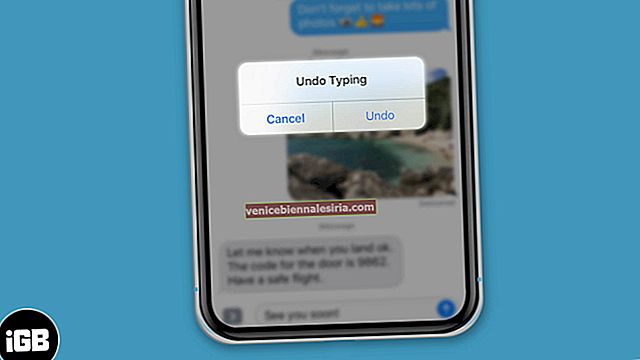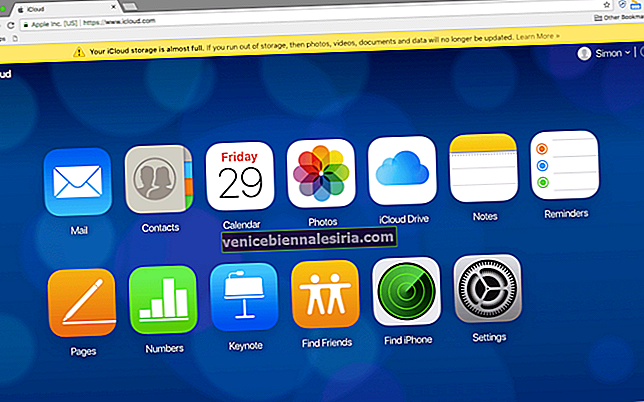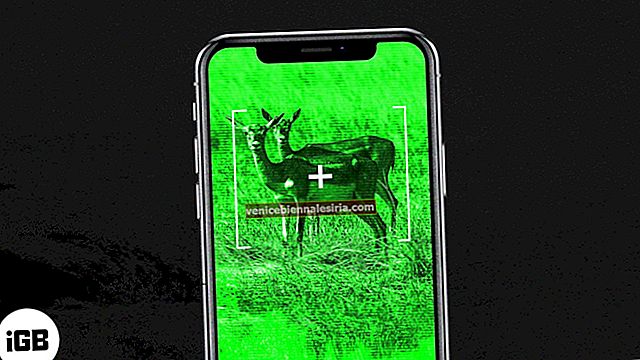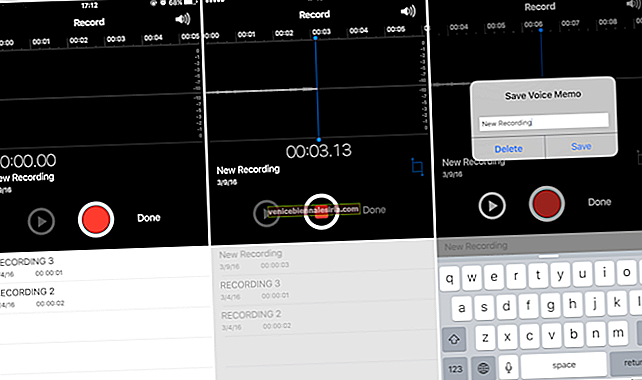След определен период от време обикновено забелязвате, че вашият Mac започва да се държи странно. Тази странност може да не бъде разрешена, като следвате основното отстраняване на неизправности като рестартиране на вашия Mac. За това може да се наложи да преминете към по-дълбоко ниво, за да го разрешите.
PRAM или параметър RAM (памет с произволен достъп) съхранява някои от основните стойности на вашия хардуер на Mac. Тези стойности се актуализират редовно, когато правите промени в предпочитанията. Понякога тези стойности могат да се повредят или да бъдат написани зле и това причинява странното поведение на вашия Mac.
От друга страна, SMC (System Management Controller) е специално за Mac базирани на Intel. SMC контролира различни неща от PRAM. Например, той се грижи за вашия вентилатор на процесора, светлини на вашия Mac и клавиатура, захранване и производителност на системата. Нулирането на PRAM и SMC са последните стъпки за отстраняване на неизправности. Затова не правете това редовно като основно отстраняване на неизправности.
Въпреки че няма риск от нулиране на тези две, дори и тогава да имате резервно копие на важни неща на външно устройство. Премахнете високоговорителите и друг изискан хардуер от вашия Mac, преди да продължите с ръководството. Моля, следвайте ръководството в последователността и не прескачайте директно, за да нулирате SMC.
Как да нулирате PRAM (памет с произволен достъп до параметри) на Mac
Стъпка # 1 . Изключете напълно Mac. Това означава докрай, а не само да спите или да излизате. По възможност изключете превключвателя на захранването и след това го включете отново.
Стъпка 2 . Натиснете бутона за захранване на вашия Mac заедно с Command + Option + P + R. Уверете се, че сте натиснали всички бутони на клавиатурата, преди да се появи сивият екран, иначе няма да работи.
Стъпка # 3 . Дръжте го натиснат, докато вашият Mac се зареди напълно.
Стъпка # 4 . След като пуснете клавишите, рестартирайте отново Mac отново нормално.
Това е; вашият Mac е нулирал своя PRAM. След като влезете отново, ще трябва да направите няколко настройки като регулиране на скоростта на мишката, времето, силата на звука и няколко други неща. Всички ваши данни ще бъдат в безопасност.
Как да нулирате SMC (контролер за управление на системата) на Mac
Освен това процесът на нулиране на SMC е разделен на три части: Mac с подвижна батерия, Mac с несменяема батерия и Mac PC или сървъри.
Нулиране на SMC на Mac със сменяема батерия
Стъпка # 1 . Както обикновено, ИЗКЛЮЧЕТЕ напълно своя Mac.
Стъпка 2 . Извадете захранващия кабел, а също и батерията
Стъпка # 3 . Сега натиснете мощност бутона за 5 секунди.
Стъпка # 4 . Поставете батерията и захранващия кабел.
Стъпка # 5 . Включете ON вашия Mac.
Как да нулирате SMC на Mac с несменяема батерия
Стъпка # 1 . Изключете напълно вашия Mac.
Стъпка 2 . Този път не изваждайте захранващия кабел.
Стъпка # 3 . Сега на клавиатурата на Mac едновременно натиснете Shift + Option + Control + Power .
Стъпка # 4 . Пуснете всички ключове.
Стъпка # 5 . Сега отново включете вашия Mac, като натиснете бутона за захранване . SMC е успешно нулиран.
Как да нулирате SMC на Mac PC или сървъри
Стъпка # 1 . Млъкни надолу вашия Mac компютър напълно.
Стъпка 2 . Изключете от власт кабел от машината.
Стъпка # 3 . Натиснете и задръжте бутона за захранване за 5 секунди.
Стъпка # 4 . Пуснете бутона за захранване и включете захранващия кабел обратно във вашия Mac.
Стъпка # 5 . Включете ON вашия Mac нормално.
Това е всичко. Вашият Mac успешно е нулирал PRAM и SMC. Тези два процеса не са предназначени за редовна поддръжка. Ръководството трябва да се следва като най-доброто оръжие след основното отстраняване на неизправности.
Вашият Mac някога се е държал странно? Какво направихте, за да го върнете към нормалното? Споделете го с нас чрез коментар по-долу.